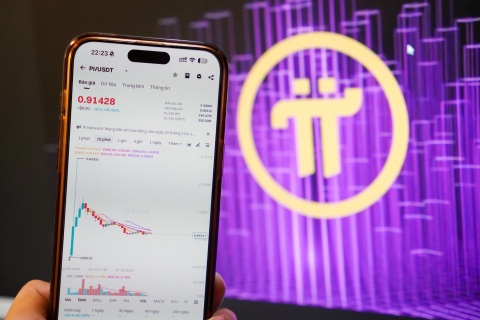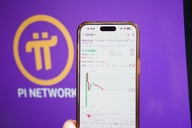Hướng dẫn biến smartphone thành webcam cho máy tính để học, làm việc online
(Dân trí) - Trong trường hợp máy tính của bạn không có webcam, hoặc webcam cho chất lượng video quá thấp, bạn có thể sử dụng chính chiếc smartphone của mình để làm webcam cho máy tính.
Do diễn biến phức tạp của dịch bệnh, nhiều tỉnh, thành trên khắp cả nước đang áp dụng các biện pháp giãn cách xã hội để đề phòng lây lan bệnh dịch, buộc các doanh nghiệp và nhà trường phải áp dụng biện pháp làm việc, học trực tuyến.
Để tham gia các buổi họp hoặc các lớp học trực tuyến đòi hỏi máy tính của người dùng phải có webcam để hiển thị video của chính mình. Nhưng vấn đề đặt ra là không phải lúc nào máy tính của bạn cũng có sẵn webcam để sử dụng, đặc biệt với những chiếc máy tính để bàn, hoặc chất lượng webcam đủ tốt để hiển thị hình ảnh chất lượng cao.
Bài viết dưới đây sẽ hướng dẫn bạn cách thức biến smartphone trở thành webcam cho chính máy để học và làm việc trực tuyến.
Tại sao nên sử dụng smartphone làm webcam cho máy tính?
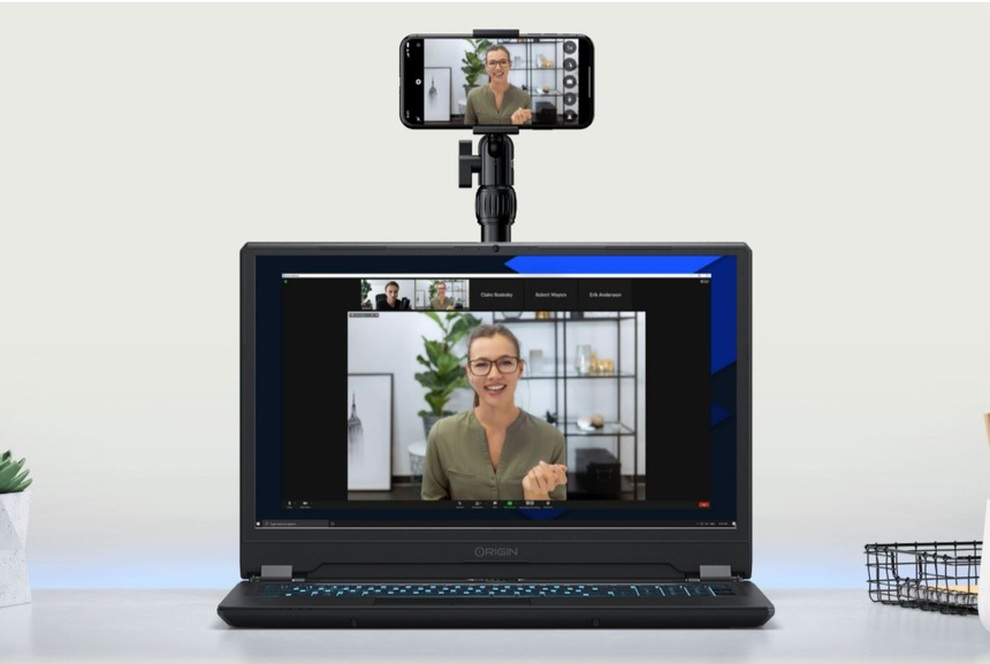
Sử dụng smartphone thay thế webcam trên máy tính mang lại nhiều lợi ích cho người dùng.
- Không phải lúc nào máy tính cũng có sẵn webcam: webcam thường sẽ được tích hợp sẵn trên laptop, tuy nhiên, với máy tính bàn, người dùng cần phải bỏ tiền ra để mua kèm theo webcam để cắm vào máy nếu muốn sử dụng. Việc dùng smartphone để làm webcam cho máy tính sẽ giúp người dùng máy tính bàn tiết kiệm được một khoản chi phí để mua thêm webcam.
- Chất lượng hình ảnh từ camera trên smartphone tốt hơn so với webcam: webcam tích hợp sẵn trên laptop thường có độ phân giải chỉ ở mức HD và có chất lượng chỉ ở mức chấp nhận được. Việc sử dụng camera trên smartphone để làm webcam sẽ cho chất lượng hình ảnh tốt hơn so với webcam thông thường.
Ngoài ra, sử dụng đèn flash trên smartphone có thể giúp hình ảnh xuất hiện trên webcam trở nên rõ ràng hơn nếu ánh sáng ở môi trường xung quanh quá yếu.
- Góc quay đa dạng hơn: với webcam tích hợp vào laptop, người dùng sẽ phải chấp nhận cố định ở một góc quay khi sử dụng. Điều này sẽ rất bất tiện nếu bạn ngửa màn hình laptop lên quá cao để gõ bàn phím sẽ làm thay đổi góc quay của webcam, khiến gương mặt của bạn không còn được xuất hiện trên màn hình.
Với việc sử dụng smartphone làm webcam cho máy tính, người dùng có thể dễ dàng chọn được những góc quay phù hợp cho người dùng.
Hướng dẫn các bước thiết lập để biến smartphone thành webcam cho máy tính
Để có thể biến smartphone thành webcam cho máy tính (laptop hoặc máy tính bàn), bạn có thể nhờ đến phần mềm và ứng dụng có tên gọi DroidCam. Phần mềm này hỗ trợ máy tính chạy Windows và smartphone/máy tính bảng sử dụng Android hoặc iOS.
Đầu tiên, bạn cần cài đặt DroidCam trên cả smartphone lẫn máy tính. Bạn đọc có thể tìm và tải DroidCam từ kho ứng dụng CH Play dành cho Android hoặc App Store dành cho iOS. Bạn download phần mềm DroidCam dành cho Windows miễn phí tại đây.
Tiếp theo, kết nối cả smartphone và máy tính vào chung một mạng WiFi.
Cài đặt và kích hoạt DroidCam trên cả smartphone lẫn máy tính. Trong lần đầu dùng DroidCam trên smartphone, ứng dụng sẽ hiển thị giao diện để giới thiệu về các chức năng chính, bạn có thể bỏ qua các giao diện này, sau đó nhấn "Cho phép" để cấp quyền cho ứng dụng.
Lưu ý: khi sử dụng DroidCam để biến smartphone/máy tính bảng thành webcam cho máy tính, người dùng phải cấp quyền để ứng dụng có thể sử dụng camera và microphone trên smartphone và máy tính bảng.
Từ giao diện chính của ứng dụng DroidCam trên smartphone, bạn sẽ có được 2 thông tin bao gồm WiFi IP và DroidCam Port.
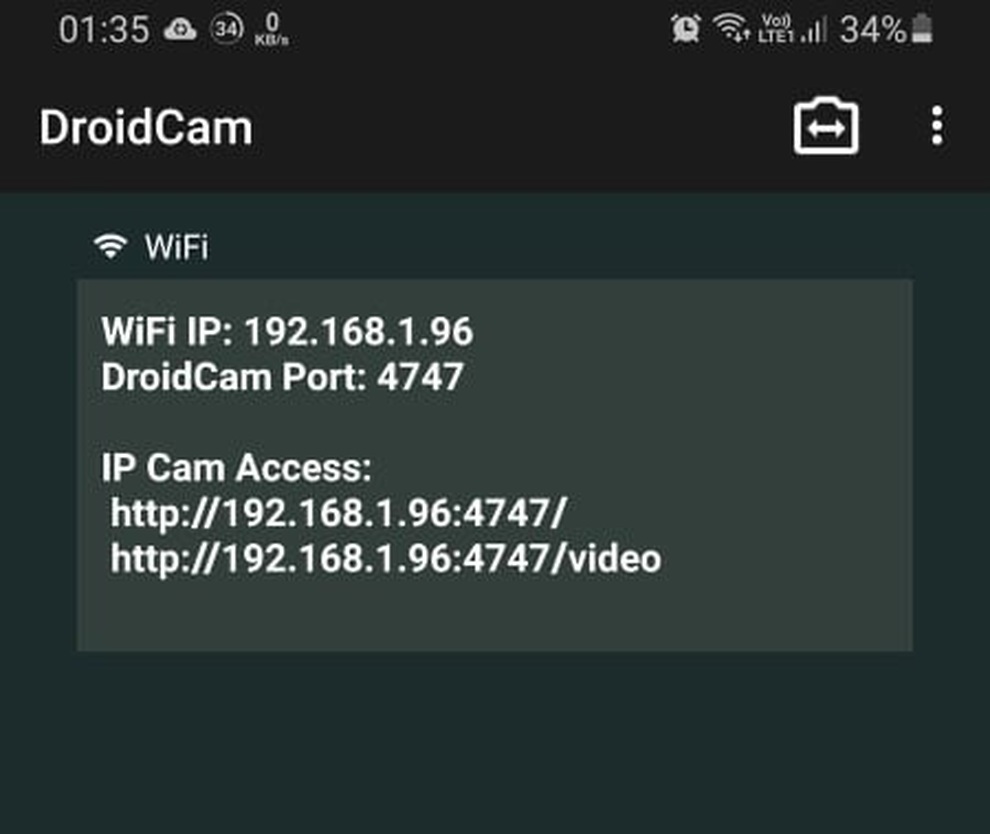
Sử dụng smartphone thay thế webcam trên máy tính mang lại nhiều lợi ích cho người dùng.
Kích hoạt phần mềm DroidCam trên máy tính, tại hộp thoại hiện ra, mục "Device IP" bạn điền dãy số tại "WiFi IP" hiển thị trên ứng dụng smartphone và điền thông số của mục "DroidCam Port" có được từ smartphone. Đánh dấu vào tùy chọn "Audio" và "Video" rồi nhấn nút "Start".
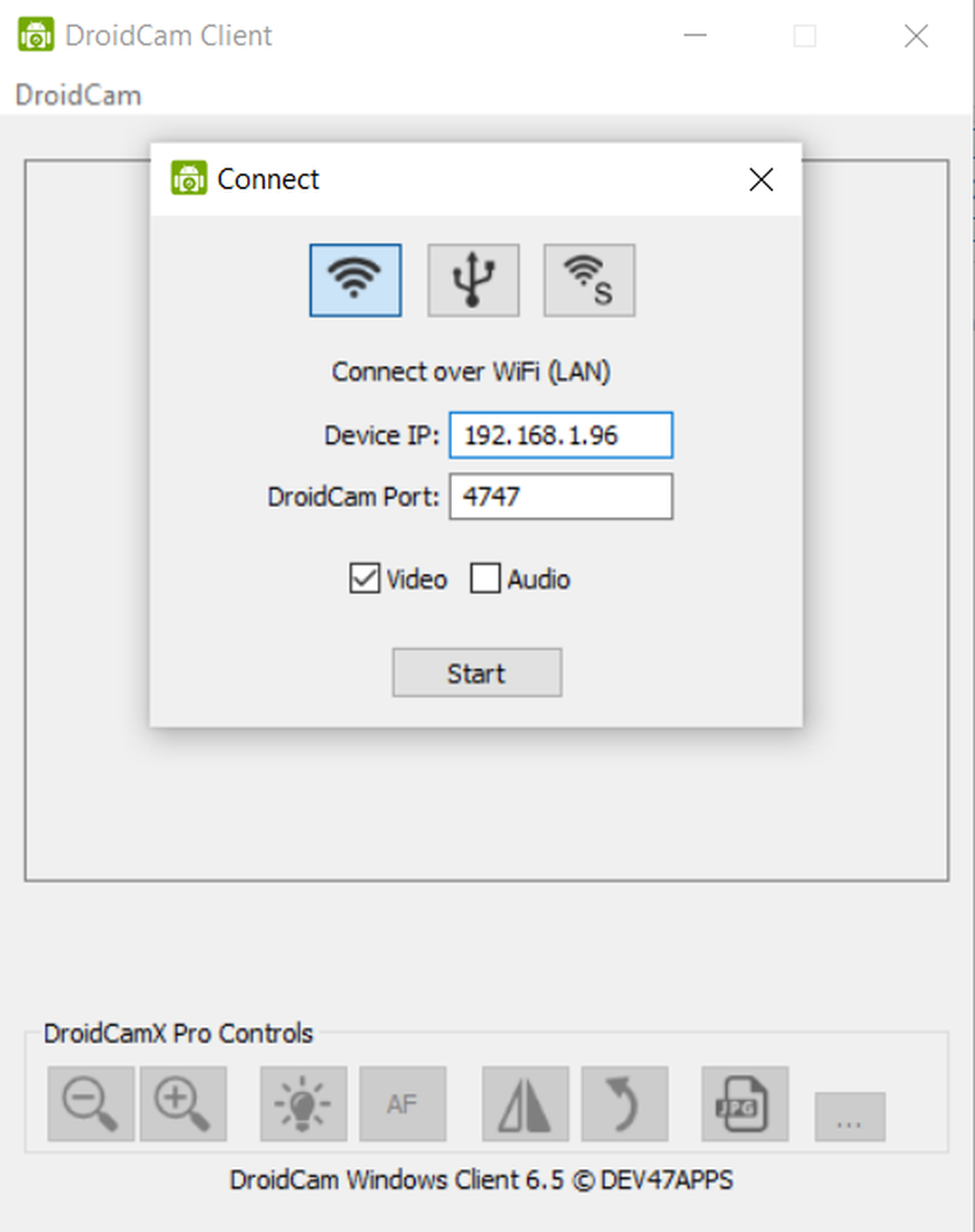
Sử dụng smartphone thay thế webcam trên máy tính mang lại nhiều lợi ích cho người dùng.
Bây giờ, camera trên smartphone sẽ thực hiện chức năng quay video và nội dung sẽ được hiển thị trên trực tiếp trên giao diện của phần mềm DroidCam trên máy tính, đồng nghĩa với việc chiếc smartphone đã có thể biến thành webcam cho máy tính của bạn.
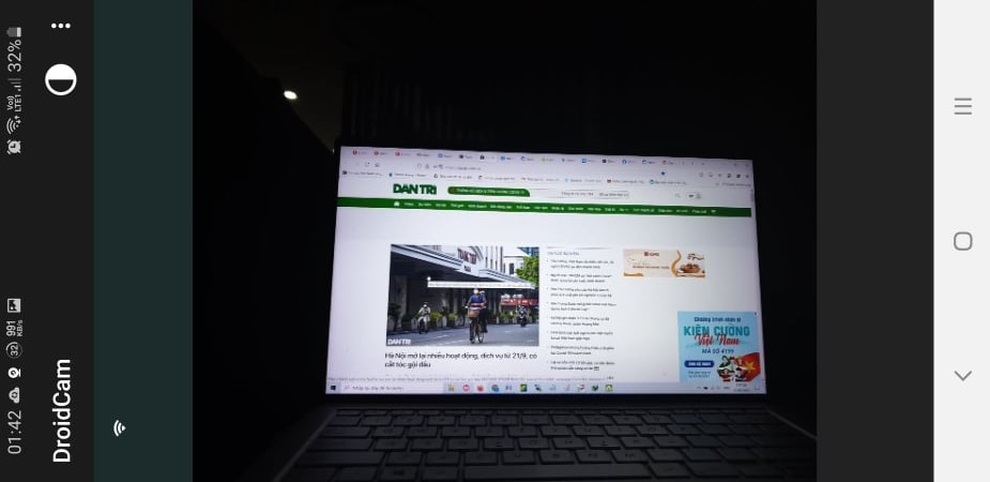
Giao diện của ứng dụng DroidCam trên smartphone...

... và giao diện của phần mềm DroidCam trên máy tính.
Bạn có thể điều chỉnh camera của smartphone sao cho có được góc nhìn phù hợp nhất mà mình muốn.
Cách sử dụng webcam của DroidCam trên các ứng dụng gọi điện video hoặc học trực tuyến
Để sử dụng DroidCam làm webcam cho các phần mềm gọi điện video như Zoom, Zalo, Facebook Messenger... mỗi phần mềm sẽ có một cách thiết lập khác nhau.
Nếu sử dụng chức năng gọi điện video trên Facebook Messenger hoạt động trên nền tảng web máy tính, khi kích hoạt chức năng gọi điện video, một hộp thoại hiện ra trên trình duyệt web để xin cấp quyền sử dụng webcam và microphone từ máy tính để thực hiện cuộc gọi.
Tại hộp thoại này, bạn chọn "DroidCam Source 2" (hoặc "DroidCam Source 3") tại mục camera để chọn webcam từ ứng dụng DroidCam làm webcam cho cuộc gọi video, rồi nhấn nút "Allow" để cho phép thực hiện cuộc gọi video trên Facebook Messenger từ máy tính.
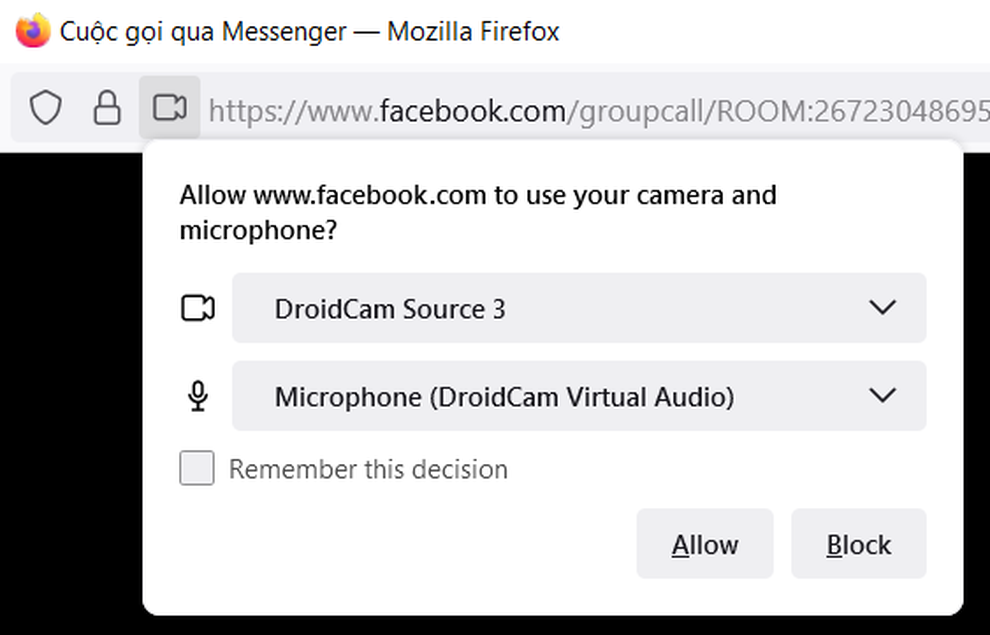
Với phần mềm Zalo, khi thực hiện cuộc gọi video trên máy tính, bạn di chuyển con trỏ chuột vào vị trí logo của camera, sau đó chọn "e2eSoft iVCam" từ menu hiện ra.
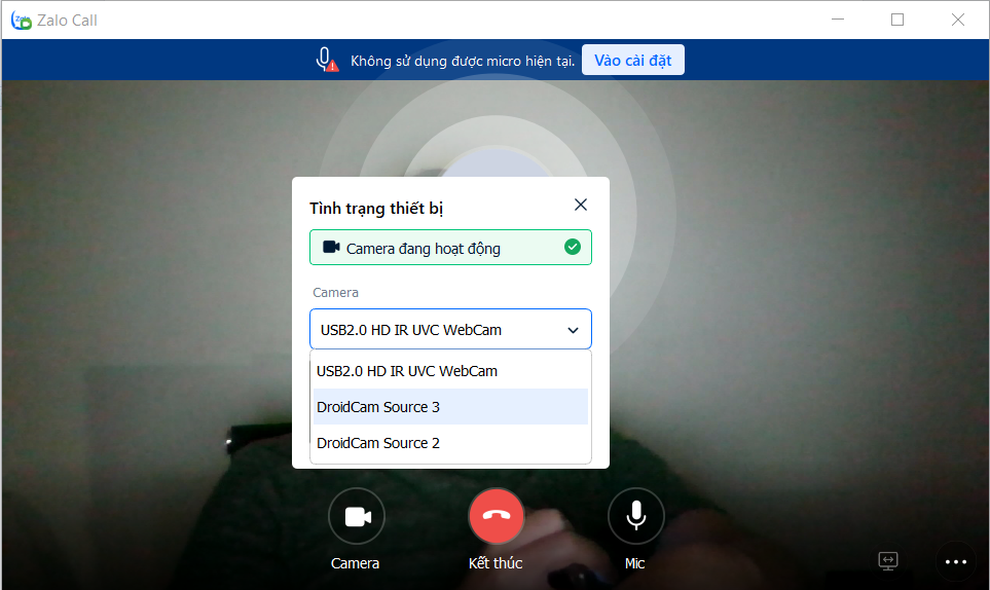
Với phần mềm Zoom, khi bắt đầu hoặc tham gia một cuộc họp trực tuyến hoặc học online, từ giao diện gọi điện video, bạn nhấn vào biểu tượng dấu mũi tên ở cạnh biểu tượng "Stop Video", sau đó chọn "DroidCam Source" từ menu hiện ra.
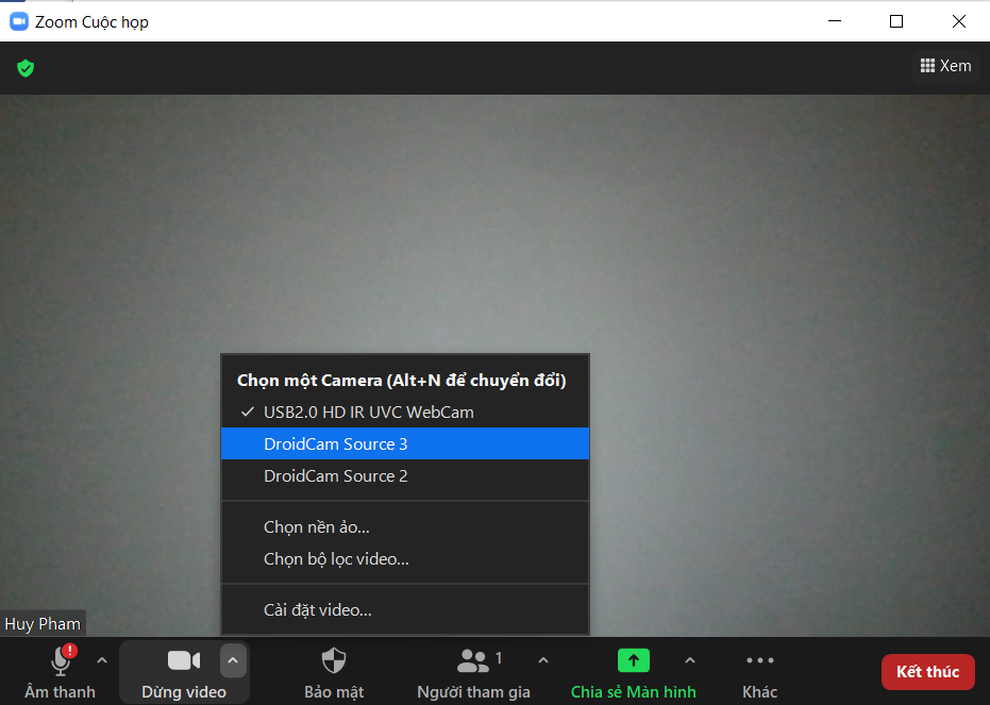
Trong quá trình sử dụng DroidCam để làm webcam cho máy tính, người dùng có thể tắt màn hình smartphone, ứng dụng vẫn có thể hoạt động bình thường, điều này giúp tiết kiệm pin của smartphone.
Để không tiếp tục sử dụng, bạn tắt ứng dụng trên smartphone và tắt phần mềm DroidCam trên máy tính.
Trên đây là cách thức thiết lập và sử dụng DroidCam để biến smartphone thành webcam cho máy tính. Qua quá trình thử nghiệm cho thấy DroidCam có thể hoạt động tốt trên tất cả các phần mềm gọi điện video trên máy tính.